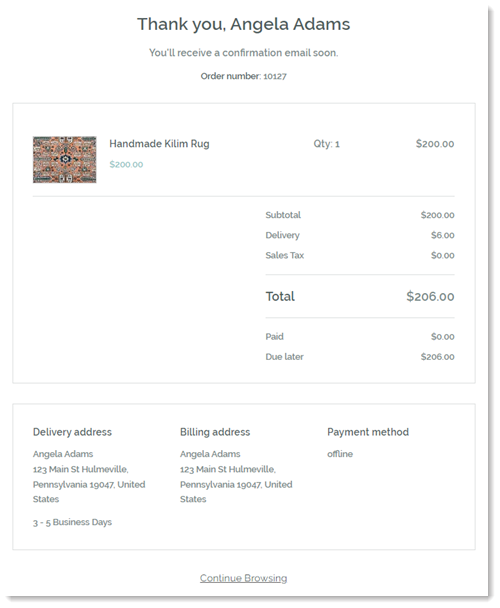Wix 쇼핑몰: 쇼핑몰 화면 정보
4 분
페이지 메뉴
- 제품 효과적으로 소개하기
- 카테고리 페이지
- 그리드 갤러리
- 슬라이더 갤러리
- 제품 위젯
- 쇼핑 경험 향상하기
- 제품 페이지
- 카트 요소
- 체크아웃 페이지
- 구매 완료 페이지
Wix 쇼핑몰은 온라인 쇼핑몰을 구축 및 관리하기 위한 완벽한 솔루션을 제공합니다. 사용자 지정 가능한 템플릿, 직관적인 도구, 원활한 체크아웃 과정을 통해 Wix 쇼핑몰은 고객을 위해 전문적이고 매력적인 쇼핑 경험을 제공할 수 있도록 도와줍니다.
제품 탐색부터 구매를 완료하는 과정에 이르기까지 고객은 쇼핑몰의 다양한 부분과 접하게 됩니다. 아래에서 각 쇼핑몰 요소에 대한 자세한 도움말을 확인하세요.
제품 효과적으로 소개하기
제품을 표시하는 방법에는 여러 가지가 있습니다. 카테고리 페이지 또는 제품 갤러리를 사용해 한 페이지에 모든 아이템을 표시할 수 있습니다. 또는, 별도의 사이트 페이지에 단일 제품을 추천할 수 있습니다. 어떤 옵션을 선택하든 비즈니스에 적합한 디자인에 맞게 사용자 지정할 수 있습니다.
카테고리 페이지
카테고리 페이지는 메인 쇼핑몰 페이지입니다. 여기에서 고객은 탐색하고자 하는 카테고리를 선택할 수 있습니다.
카테고리 페이지는 아직 모든 사용자에게 공개되지 않았습니다.

그리드 갤러리
그리드 갤러리에 모든 제품을 표시하거나 표시할 카테고리를 선택할 수 있습니다. 갤러리의 행과 칼럼 수를 결정한 후에는 디자인을 사용자 지정할 수 있습니다.
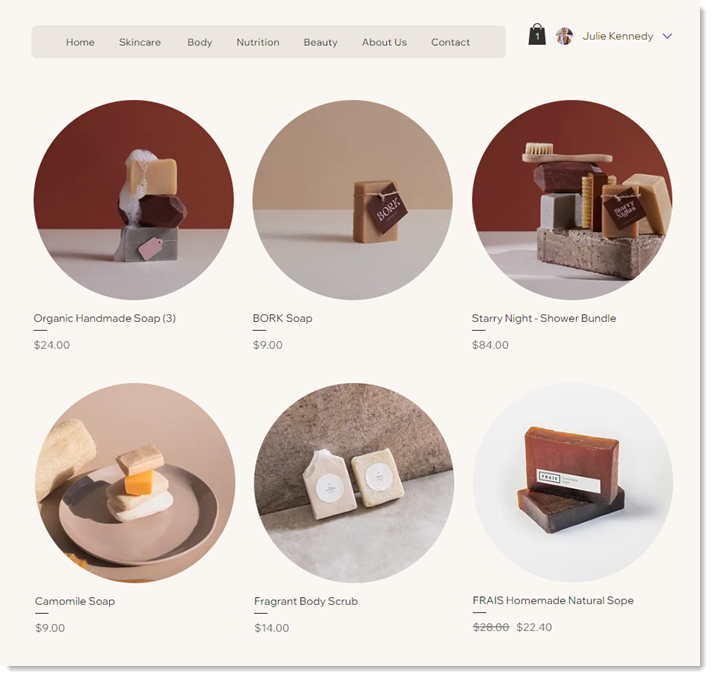
슬라이더 갤러리
슬라이더 갤러리를 추가해 고객이 제품을 탐색할 수 있도록 하세요. 그리드 갤러리와 마찬가지로 모든 제품 또는 특정 카테고리를 표시할 수 있습니다. 또한, 가장 많이 판매되는 아이템 또는 관련 제품을 표시하도록 슬라이더 갤러리를 설정할 수 있습니다.

제품 위젯
제품 위젯은 한 개의 특정 제품을 전시하도록 쇼핑몰에 추가하는 요소입니다. 할인하는 아이템이나 신상품을 모든 사이트 페이지에 전시하는 데 유용합니다.
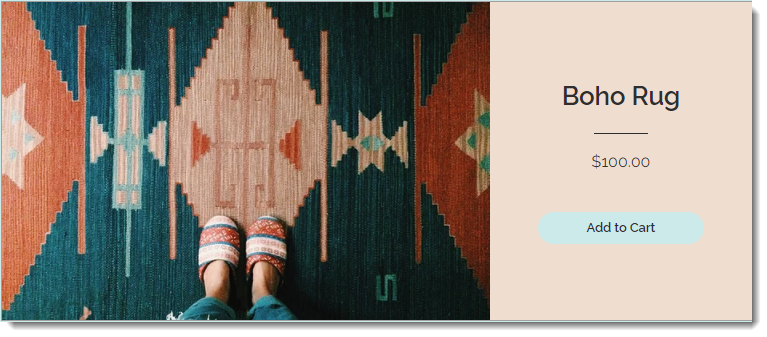
쇼핑 경험 향상하기
쇼핑몰의 주요 부분을 최적화하면 고객의 원활한 쇼핑 여정을 보장할 수 있습니다. 다음은 즐겁고 원활한 경험에 기여하는 필수 구성 요소입니다.
제품 페이지
제품 페이지는 사이트 방문자가 제품의 전체 정보를 확인할 수 있는 공간입니다. 여기에서 고객이 쇼핑카트에 제품을 추가할 수 있습니다.
제품 페이지는 동적 페이지이므로 한 번만 사용자 지정해도 됩니다. 디자인은 동일하게 유지되면서 쇼핑객이 선택한 제품을 표시합니다.
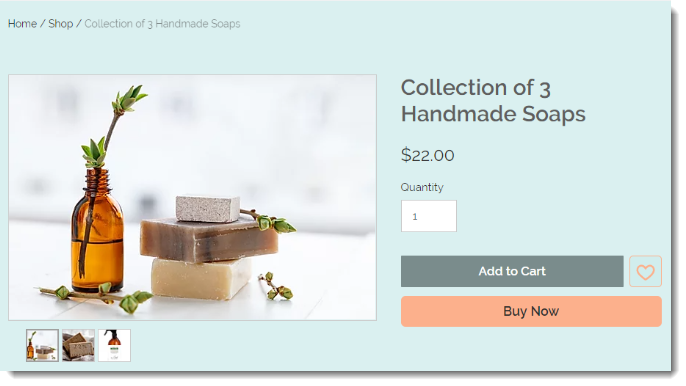
카트 요소
쇼핑몰의 카트에는 여러 부분이 있습니다. 아래에서 자세한 내용을 확인하세요.
사이드 카트
카트 아이콘
쇼핑카트 페이지
체크아웃 페이지
체크아웃 페이지는 고객이 구매를 완료하는 페이지입니다. 이 페이지에서는 고객이 배송 상세 정보, 결제 정보와 같은 정보를 입력합니다. 페이지 디자인을 사용자 지정할 수는 없지만, 많은 체크아웃 페이지 입력란과 페이지 작동 방식을 사용자 지정할 수 있습니다.
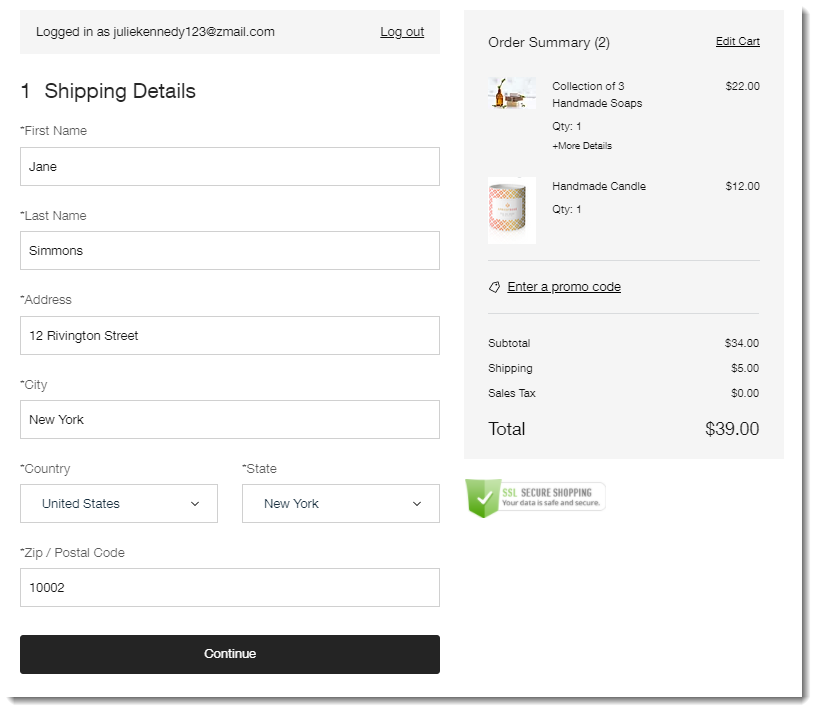
구매 완료 페이지
고객이 체크아웃하는 즉시 감사 페이지로 이동합니다. 여기에서 고객은 주문한 아이템, 주소, 결제 방법 등을 포함한 주문 세부 정보를 확인할 수 있습니다.